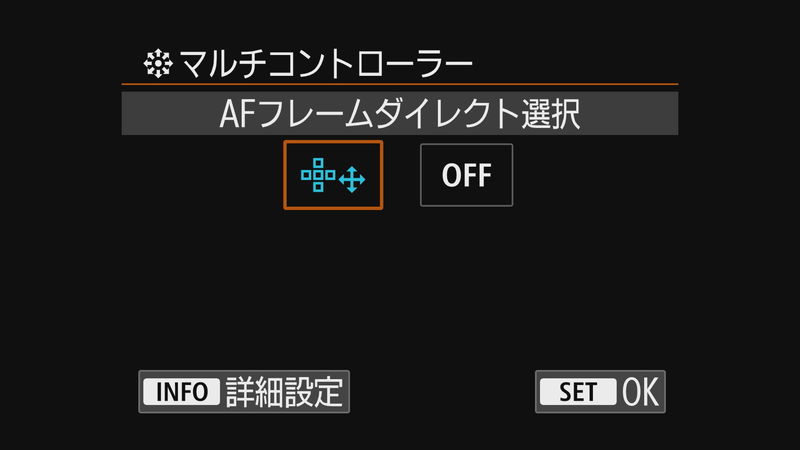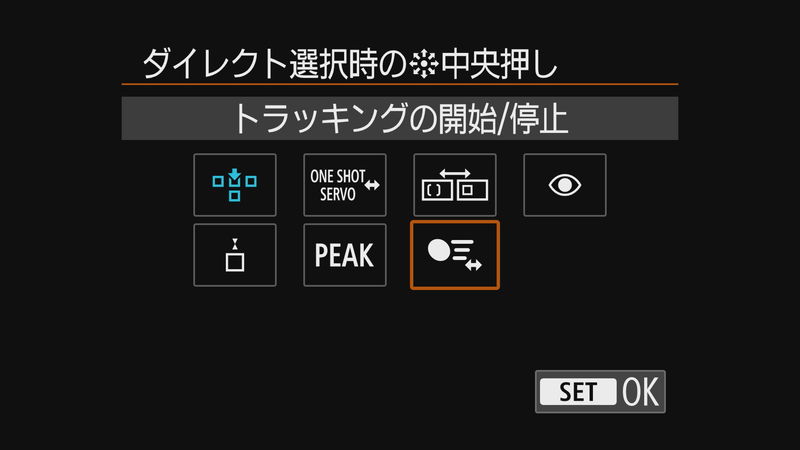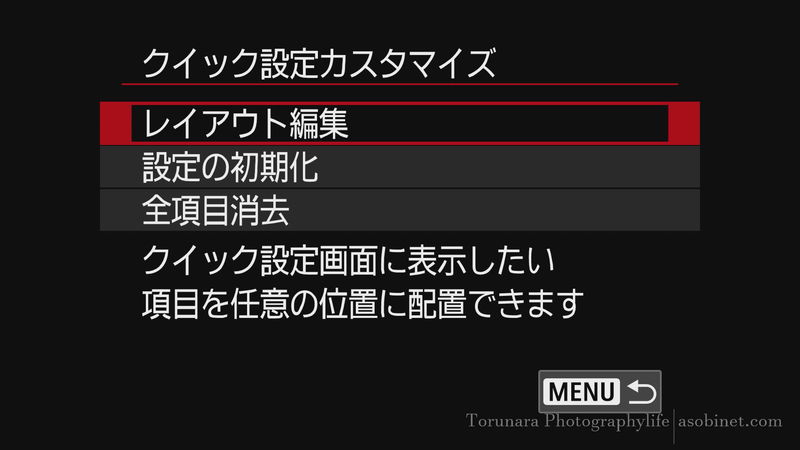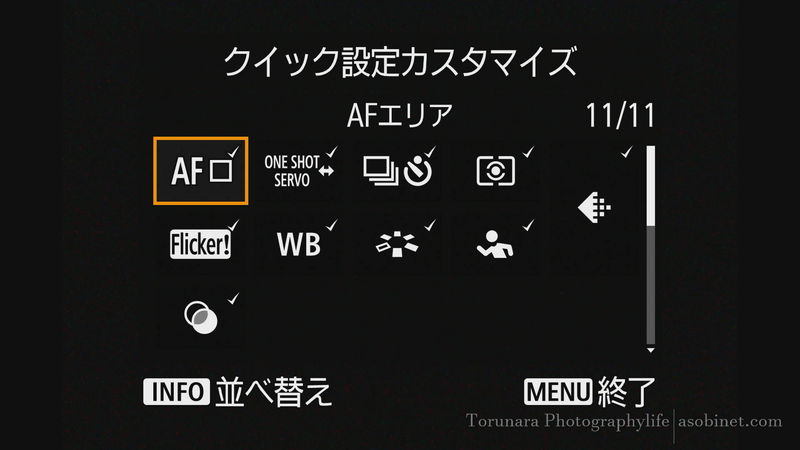キヤノン「EOS R7」のレビュー第八弾を公開。今回はボタンカスタイズなど割り当て箇所や機能を確認しながら、どのような機能を登録できるのかチェックしています。
EOS R7のレビュー一覧
- キヤノン EOS R7 徹底レビュー 完全版
- キヤノン EOS R7 徹底レビューVol.8 カスタマイズ編
- キヤノン EOS R7 徹底レビューVol.7 AF・MF編
- キヤノン EOS R7 徹底レビューVol.6 解像性能編
- キヤノン EOS R7 徹底レビューVol.5 ISO感度編
- キヤノン EOS R7 徹底レビューVol.4 ダイナミックレンジ編
- キヤノン EOS R7 徹底レビューVol.3 メニュー編
- キヤノン EOS R7 徹底レビューVol.2 ドライブ編
- キヤノン「EOS R7」徹底レビューVol.1 外観・操作性編
- キヤノン EOS R7 ハンズオン 外観と起動時間やシャッター音の確認
ボタンカスタマイズ

EOS R5・R6以前のキヤノン製カメラと比べるとカスタマイズの自由度が向上している。そのぶん、従来の感覚で使用しているとEOS R7の柔軟性を見落としてしまうかもしれない。一つ一つ確認していきたい。
カスタマイズ対応ボタン

カメラ前面には従来通りのプレビューボタンを搭載。もちろんカスタマイズ可能だ。割り当て機能が豊富にあり、AF-ONボタンなどと同じくAF/AE関連の機能を登録することができる。押しやすいボタンなので頻繁にアクセスする機能を割り当てたいところだ。

EOS 90Dと似たポジションのカメラだが、方向ボタン4カ所に好きな機能を割り当てることが可能となっている点で異なる。AF開始やAE関連の機能を割り当てることは出来ないものの、画質やカメラ設定など幅広い機能に対応している。この4カ所が増えたのは非常に便利であり、従来機と比べて大きなアドバンテージとなる。また、従来通り「AF-ON」ボタンや「AEL」、「AFフレーム選択」ボタンもカスタマイズ可能だ。この3カ所はAF開始やAE関連に対応しているので優先的に割り当てておきたい。
EOS R7はさらにAFジョイスティックの押し込みボタンもカスタマイズに対応している。これはEOS R5やR6でも対応していない新機能だ。登録できる機能は限定的だが、実用的なものが揃っている。カスタマイズボタンの一覧には存在せず、「マルチコントローラー」のカスタマイズから「INFO」ボタンの詳細設定で機能を変更することが出来る。ややこしく、出来ればボタンカスタマイズの一覧に表示して欲しいところだ。

ゴミ箱ボタンや再生ボタンはカスタマイズが出来ない。ただし、ゴミ箱ボタンはFvモード時に設定項目のリセットが出来る。(プッシュで選択項目、長押しで全項目)

カメラ上部に配置された3つのボタンも自由にカスタマイズ可能だ。AF開始など一部の機能を割り当てることが出来ないものの、自由度は高い。押しやすいM-Fnボタンの優先順序を高くして、少し押し辛いREC/ISOボタンを補助的に使うと良いだろう。ちなみにLOCKボタンはカスタマイズすることが出来ない。個人的にLOCK機能を使わないのでカスタマイズしたいところだ。
カスタマイズ機能
全ての機能を解説するのは時間がかかるので、一部の機能をピックアップして紹介する。
AF
| 機能 | 登録箇所 | 初期設定ボタン |
| 測光・AF開始 | 5 | レリーズ/AF-ON |
| AF停止 | 7 | レンズFn |
| AFフレーム選択 | 13 | AFフレーム選択 |
| AFフレームダイレクト選択 | 5 | マルチコントローラー |
| AFフレーム中央戻し | 13 | - |
| トラッキングの開始/停止 | 13 | プレビュー(動画時) |
| 登録AF機能に切り換え | 4 | - |
| AFエリアダイレクト選択 | 13 | - |
| ワンショットAF /サーボAF | 13 | - |
| 瞳AF | 4 | - |
| 瞳検出 | 13 | - |
| ピーキング | 13 | - |
| フォーカスガイド | 13 | - |
| ドライブモード | 13 | - |
測光・AF開始
読んで字のごとく、AFや測光を開始するボタンだ。シャッター半押しやAF-ONに初期設定として登録されている。もしも「親指AF」を利用したいのであれば、シャッター半押し時の機能からAF開始を外すことで実現できる。AF開始を登録できるボタンは他にプレビューボタンやAEL、L-Fnボタンが存在する。通常であればAF-ONボタンで良いと思うが、ジョイスティックを併用したいのであればプレビューボタンに登録するのも一つの選択肢だと思う。
AFフレーム選択
AFフレームを切り替える手段は他にも数多くあるが、トラッキングのオンオフやフレキシブルゾーンAFをカスタマイズする場合はこの機能を割り当てておいたほうが便利かもしれない。
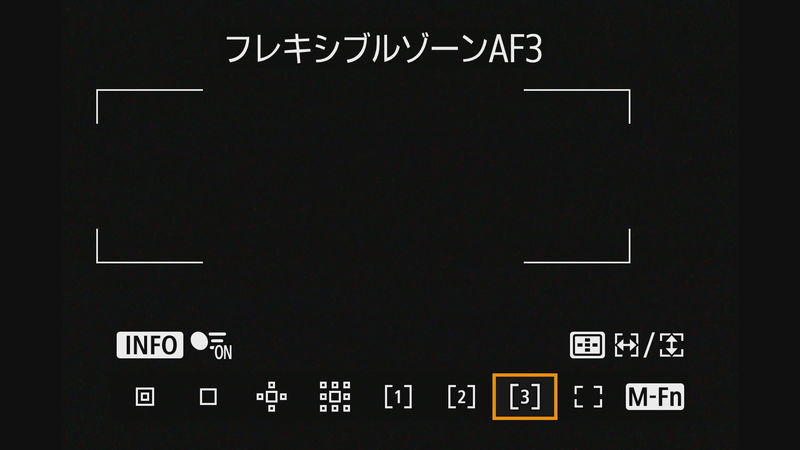
トラッキングの開始/停止
「トラッキング」のオンオフではなく、ボタンを押した瞬間から追従を開始する機能だ。AFを開始する前から機能を利用することが出来る。トラッキング時は被写体検出の設定が有効となるため、動物優先・車両優先に設定していると人物ではなく優先する被写体を検出してしまう。
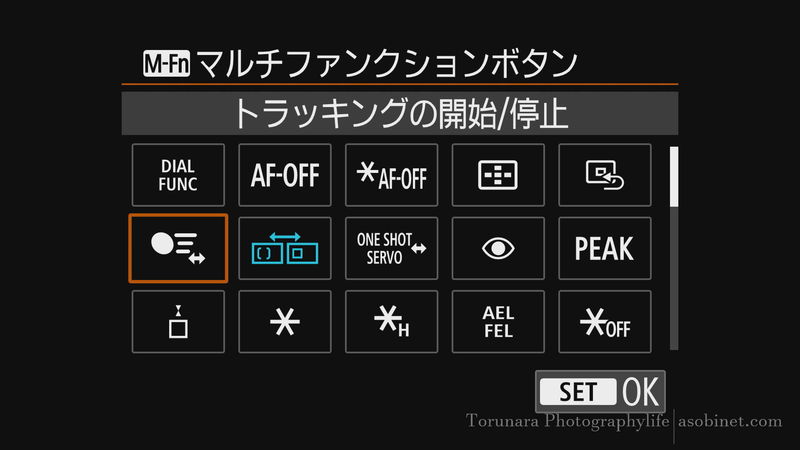
登録AF機能に切り換え
ボタンを押している間のみ、一時的にAF設定を切り替えることができる機能だ。利用する設定、利用しない設定を選ぶことが可能。便利な機能だが、登録できるボタンが4カ所(AF-ON・AEL・プレビュー・L-Fn)のみとなっているので優先的に設定したい。

瞳AF
一見すると瞳検出の切替機能のように見えるが、それは別に存在する。ボタンを押すことで検出AFを利用することができる。「瞳AF」と命名されているものの、実態はトラッキングAFだ。被写体検出の設定によっては動物や車両が優先される。ただし、被写体検出や瞳検出がオフだったとしても、人物の瞳を検出することが可能だ。「登録AF機能に切り換え」と同じく登録できるボタンが限られているのが残念である。
露出
| 機能 | 登録箇所 | 初期設定ボタン |
| 測光開始 | 1 | - |
| AEロック | 7 | - |
| AEロック(ホールド) | 7 | AEL(動画時) |
| AEロック・AF停止 | 7 | - |
| AEロック(押している間) | 1 | - |
| AEロック/FEロック | 7 | AEL |
| AEロック解除 | 7 | - |
| 露出補正(押しながらダイヤル) | 5 | - |
| ISO感度 | 13 | ISO |
| ISO感度設定(押しながらダイヤル) | 5 | - |
| ストロボの発光 | 13 | - |
| FEロック | 7 | - |
特筆すべき点はないが、AE系の機能は方向ボタンなどに割り当てることが出来ないので気を付けよう。
画像
| 機能 | 登録箇所 | 初期設定ボタン |
| 記録画質選択 | 13 | - |
| ワンタッチ記録画質切換 | 13 | - |
| ワンタッチ記録画質切換(ホールド) | 13 | - |
| 静止画アスペクト比 | 13 | - |
| オートライティングオプティマイザ | 13 | - |
| ホワイトバランス | 13 | - |
| ピクチャースタイル選択 | 13 | - |
| 自動水平補正 | 13 | - |
| RAWバーストモード | 13 | - |
| プロテクト | 7 | - |
| レーティング | 7 | - |
| 記録機能とカード・フォルダ選択 | 13 | - |
自動水平補正
EOS R7のボディ内手ぶれ補正を活用して自動的にセンサーを水平に維持する機能だ。便利な機能だが、敢えて水平を外して撮影する場合や、連写速度が重要となるシーンでは逆に邪魔となってしまう。このため、自動水平補正を使用するのであれば機能をオンオフする機会は多いとと思われる。マイメニューに登録しておくのも一つの手段だが、ボタンカスタマイズに割り当てることでシームレスに切り替えることが出来る。
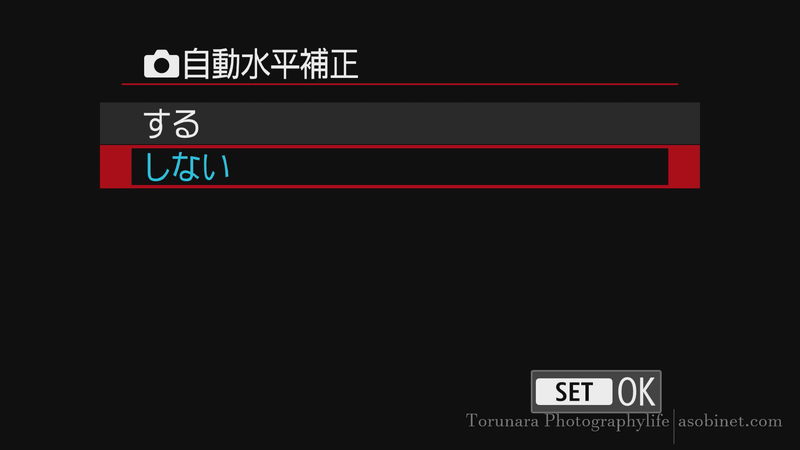
RAWバーストモード
連写中のRAWデータが一つにまとまって出力される特殊な連写モードだ。RAWバーストモードの詳しい説明は省くが、ボタンカスタマイズで様々なボタンに登録することが出来る。ただし、機能としては「RAWバーストモードのメニュー」へのショートカットであり、ボタンを押した瞬間にメニュー画面に切り替わるので注意が必要だ。細かい設定項目があるわけでは無いので、もう少し簡単に設定できると良かった。後述するクイックメニューの設定も全く同じである。
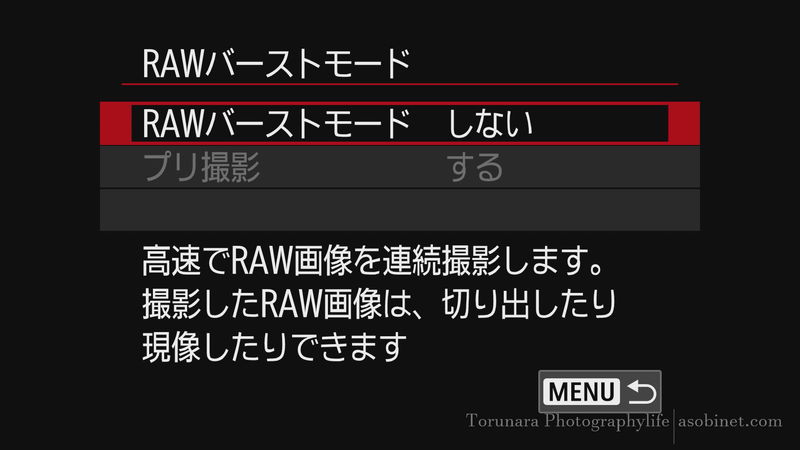
動画
| 機能 | 登録箇所 | 初期設定ボタン |
| ゼブラ | 13 | - |
| 動画撮影 | 8 | REC |
| 動画サーボAF一時停止 | 13 | - |
| デジタルズーム | 12 | - |
| 自動水平補正 | 12 | - |
特筆すべき項目は無い。従来通り動画モードのボタンカスタマイズは静止画モードとは別にカスタマイズが可能だ。
操作
| 機能 | 登録箇所 | 初期設定ボタン |
| ストロボ機能設定 | 13 | - |
| ダイヤルファンクション設定 | 13 | M-Fn |
| 絞り込み | 7 | プレビュー |
| Fvモード時、選択項目をリセット | 13 | 上/左 |
| Fvモード時、全項目をリセット | 13 | 下/右 |
| クイック設定画面 | 13 | SET |
| 拡大/縮小 | 13 | - |
| 画像の再生 | 13 | - |
| 再生画像の拡大 | 13 | - |
| 撮影機能の登録と呼出 | 4 | - |
| メニュー表示 | 13 | - |
| タッチシャッター | 13 | - |
| フォルダ作成 | 13 | - |
| OVFビューアシスト | 13 | - |
| モニターを一時的に明るくする | 13 | - |
| パワーオフ | 8 | - |
| モニターオフ | 13 | - |
| サイレントシャッター機能 | 13 | - |
| フォーカス/コントロールリング切換 | 13 | - |
| 画面の表示先切り換え | 13 | - |
| Wi-Fi/Bluetooth接続 | 13 | - |
| 無効 | 14 | 4方向(動画時) |
ダイヤルファンクション設定
従来機のM-Fn・ダイアルファンクションと同等の機能だ。この機能を登録したボタンを押すことで、9種類の項目から最大5種類の設定項目をダイヤルで操作することが出来る。
- ISO
- ドライブモード
- AF動作(ワンショット・サーボ)
- ホワイトバランス
- 調光補正
- 露出補正
- AFエリア
- 測光モード
- ピクチャースタイル
コントロールリングに割り当てることができない「調光補正」「AF動作」「ドライブモード」などを登録しておくと便利だ。ISOやホワイトバランスなどもまとめることができるが、カスタマイズ可能なボタンが多いので、ダイヤルファンクションでまとめる必要性は下がっていると感じる。
撮影機能の登録と呼出
以下の設定項目をボタンを押している間だけ変更することができる機能だ。
- シャッタースピード:Autoにしたい場合はチェックしない
- 絞り値:Autoにしたい場合はチェックしない
- ISO感度:Auto対応
- 測光モード
- 露出補正
- ホワイトバランス:AWBあり
- AFエリア
- 被写体追尾
- 検出する被写体
- スポット検出
- 被写体追従特性
- 速度変化に対する追従性
- AF動作
どのように活用するか個人差があると思う。私の環境では「家族写真の撮影モード中に風景写真を撮影する」ような設定を登録している。
OVFビューアシスト
EOS R3より導入した新機能がR7にも実装されている。「OVF」ビューアシストとなっているが、背面モニターのライブビューにも効果が現れるので注意が必要だ。
モニターを一時的に明るくする
読んで字のごとく。ボタンを押すことでモニターが一時的に明るくなる。電源オフなどで効果が切れるので、常時明るくしたい場合はクイックメニューで「モニター/ファインダーの明るさ」を利用するのがおススメだ。
パワーオフ
ボタンを押した瞬間にスリープモードに移行することが出来る。ボタンを何も操作しなければ、初期設定で自動的にスリープモードとなるので、この機能をボタンに登録するのは勿体ない気がする。
サイレントシャッター機能
機能的には撮影メニュー7の「サイレントシャッター機能」と同じだ。オンにすることで以下の項目が一度に設定される。
- 電子シャッター
- 電子音:オフ
- センサー保護シャッター閉幕機能:オフ
- 長時間NR:オフ
- ストロボ発光:オフ
- AF補助光:オフ
- リモコンランプ点灯:しない
便利な機能だが、設定を変えたくない機能のチェックを外すことは出来ない。「センサー保護のためのシャッター閉幕機能」が使えなくなったと感じたら、サイレントシャッター機能がオンになっている可能性が高い。
フォーカス/コントロールリング切換
RF-Sレンズや一部のRFレンズはフォーカスリングとコントロールリングが共用となっており、特にRF-Sレンズは機能の切替スイッチがレンズ側に無い。このため、機能を切り替えるにはカメラ側にボタンを配置しないと素早く切り替えることが出来ない。(AFメニュー6にも同様の項目があるものの、手間がかかる)
ダイヤルカスタマイズ

従来機から大きな変更点は無いが、EOS R5やR6と異なりボディ側のダイヤル・ホイールは2カ所のみ。このためカスタマイズに対応しているものの、柔軟性は低い。ボディ側の設定を従来通りとし、レンズ側のリングをカスタマイズすることになると思う。
カスタマイズ機能
| 機能 | 登録箇所 | 備考 |
| AFエリア選択 | ?2 | |
| AFエリア(測光するボタン押しながら) | ?1 | |
| Tv値変更 | ?1 | |
| Av値変更 | ?1 | |
| 露出補正 | ?2 | |
| ISO感度設定 | ?2 | |
| Tv値変更(測光するボタン押しながら) | ?1 | |
| Av値変更(測光するボタン押しながら) | ?1 | |
| 露出補正(測光するボタン押しながら) | ?1 | |
| ISO感度(測光するボタン押しながら) | ?1 | |
| 調光補正(測光するボタン押しながら) | ?1 | |
| Mモード時、シャッタースピード変更 | ?2 | |
| Mモード時、絞り数値変更 | ?2 | |
| ホワイトバランス選択 | ?2 | |
| 色温度選択 | ?2 | |
| ピクチャースタイル選択 | ?2 | |
| WB選択(測光するボタン押しながら) | ?1 | |
| 色温度(測光するボタン押しながら)? | ?1 | |
| ピクチャースタイル選択(測光するボタン押しながら) | ?1 | |
| 無効? | ?3 |
クイック設定カスタマイズ
EOS R3からの新機能として、クイック設定のカスタマイズが可能となっている。これにより競合他社の「Fnメニュー」「iメニュー」のような使い勝手のショートカットメニューとなった。実装までに随分と時間がかかったように感じるが、素直に歓迎したい新機能である。登録できる機能は以下から11種類だが「記録画質」のみ2枠消費する。
- AFエリア
- AF動作
- ドライブモード
- 測光モード
- 記録画質
- フリッカーレス撮影
- ホワイトバランス
- ピクチャースタイル
- 検出する被写体
- クリエイティブフィルター
- 静止画アスペクト比
- ★HDR撮影 HDR PQ
- 高輝度側・諧調優先
- 外部ストロボの発光
- HDRモード
- ★RAWバーストモード
- ★フォーカスブラケット撮影
- サイレントシャッター機能
- IS機能
- ★動画記録サイズ
- オートライティングオプティマイザ
- ピーキング
- フォーカスガイド
- フォーカス/コントロールリング切換
- ★Wi-Fi/Bluetooth接続
- ★記録機能とカードフォルダ選択
- ★画像番号
- モニター/ファインダーの明るさ
「★」付きの項目は設定変更のために、メニュー画面に切り替わってしまう機能だ。つまりクイックメニューの項目は単なるメニューへのショートカットボタンに過ぎない。RAWバーストモードなどはクイックメニュー用のデザインで素早く設定変更できると良かった。
まとめ

キヤノンEOSカメラの中ではボタンカスタマイズの自由度が高いカメラだ。利用できる機能も増えているので、最初のうちは試行錯誤を繰り替えすと思われる。時間はかかると思うが、最終的に好みの操作方法が見つかることだろう。

特に方向ボタン4カ所とジョイスティック中央押し込みボタンが追加されたのが大きい。個人的にはモニターの輝度変更やピクチャースタイル、ホワイトバランスなどを割り当てておくと便利と感じた。

AF/MFスイッチがボディ前面に搭載されたことで、同種の機能をボタンカスタマイズで割り当てる必要が無くなったのも地味に大きな改善点と感じる。

全体的に見て、キヤノン「EOS」としては少し複雑な操作性と感じるものの、使いこなす楽しみがあるカメラに仕上がっている。初心者には少し取っ付きにくい部分もあると思うが、初期設定でも十分に幅広い操作が可能だ。自身の成長に合わせてカメラをカスタマイズするのも面白い。
参考情報
購入早見表
| EOS R7 ボディ | |||
| 楽天市場 |
Amazon |
キタムラ |
|
| キタムラで中古在庫を探す |
|||
| EOS R7 18-150mmキット | |||
| 楽天市場 |
Amazon |
キタムラ |
|
| キタムラで中古在庫を探す |
|||
作例
関連記事
- キヤノン EOS R7 徹底レビュー 完全版
- キヤノン EOS R7 徹底レビューVol.8 カスタマイズ編
- キヤノン EOS R7 徹底レビューVol.7 AF・MF編
- キヤノン EOS R7 徹底レビューVol.6 解像性能編
- キヤノン EOS R7 徹底レビューVol.5 ISO感度編
- キヤノン EOS R7 徹底レビューVol.4 ダイナミックレンジ編
- キヤノン EOS R7 徹底レビューVol.3 メニュー編
- キヤノン EOS R7 徹底レビューVol.2 ドライブ編
- キヤノン「EOS R7」徹底レビューVol.1 外観・操作性編
- キヤノン EOS R7 ハンズオン 外観と起動時間やシャッター音の確認